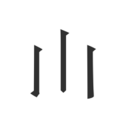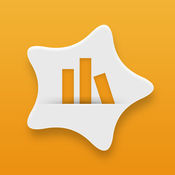《咪咕阅读》设置语音朗读方法
时间:2023-10-19 13:15:17
- 编辑:谷子
2497
很多小伙伴使用咪咕阅读app的时候,想要设置开启语音朗读功能,但是却找不到这个功能在哪里。下面小编就为大家带来了咪咕阅读设置语音朗读的方法介绍,有需要的小伙伴们可以跟小编一起来看看下面的介绍。
咪咕阅读怎么设置语音读书?
1、打开登录进咪咕阅读进入我的页面,点击右上方的设置按钮。
2、在设置页面找到并点击插件管理,进入其页面。
3、在这个页面中点击语音朗读工具,进入其页面。
4、在这页面中随意选一个朗读工具点击旁边的下载,直至完成安装即可。
以上就是小编带来的咪咕阅读怎么设置语音读书?咪咕阅读设置语音朗读方法,更多相关资讯教程,请关注万象手游网网。

相关内容
相关攻略 更多+
类似软件 更多+
近期热门
更多+
热门礼包
更多+
原创推荐
更多+
-
《漫威终极逆转》评测:每局三分钟,随机又公平
手游评测 |廉颇
-
《逆水寒》手游2.0新赛年评测:国风朋克来袭
手游评测 |廉颇
近期大作
更多+
3DM自运营游戏推荐